विंडोज 10 की "सिस्टम थ्रेड एक्सेप्शन नॉट हैंडल्ड" बीएसओडी (मौत की नीली स्क्रीन) त्रुटि दोषपूर्ण, अप्रचलित या भ्रष्ट डिवाइस ड्राइवरों से जुड़ी है। ज्यादातर मामलों में, स्टॉप कोड (आमतौर पर 0x0000007E .) या 0x1000007E ) समस्या निवारण के लिए काफी आसान है। किसी विशिष्ट ड्राइवर को अपडेट करना या वापस रोल करना त्रुटि को पुनरावर्ती होने से रोकने के लिए आवश्यक है।
लेकिन शायद ही कभी, चीजों को सुलझाने के लिए आपको कई उन्नत सुधारों के माध्यम से अपना काम करना पड़ सकता है। हालांकि, शुरू करने से पहले, आपको "सिस्टम थ्रेड एक्सेप्शन नॉट हैंडल्ड" बीएसओडी के पीछे समस्याग्रस्त डिवाइस ड्राइवर की पहचान करनी चाहिए।

समस्याग्रस्त चालक की पहचान करें
जब भी आप "सिस्टम थ्रेड एक्सेप्शन नॉट हैंडल्ड" बीएसओडी त्रुटि में चलते हैं, तो आप इसके ठीक बगल में सूचीबद्ध विफल सिस्टम (.sys) ड्राइवर फ़ाइल देखेंगे। त्रुटि को ट्रिगर करने वाले कई ड्राइवरों में शामिल हैं:
- nvlddmkm.sys — NVIDIA ग्राफिक्स ड्राइवर
- igdkmd64.sys — इंटेल ग्राफिक्स ड्राइवर
- atkimpag.sys — एएमडी ग्राफिक्स ड्राइवर
- hidclass.sys — माउस या कीबोर्ड ड्राइवर
- acpi.sys — विंडोज एसीपीआई ड्राइवर
- rtkvhd64.sys — रियलटेक ऑडियो ड्राइवर
- syntp.sys — सिनैप्टिक्स टचपैड ड्राइवर
- tcpip.sys — नेटवर्क कार्ड ड्राइवर
- usbxhci.sys — यूएसबी ड्राइवर
अगली बार ऐसा होने पर "सिस्टम थ्रेड एक्सेप्शन नॉट हैंडल्ड" बीएसओडी स्क्रीन की तस्वीर लें। फिर, संबंधित डिवाइस ड्राइवर की पहचान करने के लिए (कुछ हद तक गुप्त) सिस्टम ड्राइवर फ़ाइल नाम के साथ एक ऑनलाइन खोज करें।
यदि आप विंडोज 10 के "सिस्टम थ्रेड एक्सेप्शन नॉट हैंडल्ड" त्रुटि में फिर से चलने तक इंतजार नहीं कर सकते हैं, तो निरसॉफ्ट से मुफ्त ब्लूस्क्रीन व्यू एप्लेट डाउनलोड करें और चलाएं। यह स्वचालित रूप से बीएसओडी डंप फ़ाइलों का विश्लेषण करता है और समस्या पैदा करने वाली ड्राइवर फ़ाइल को रिले करता है।
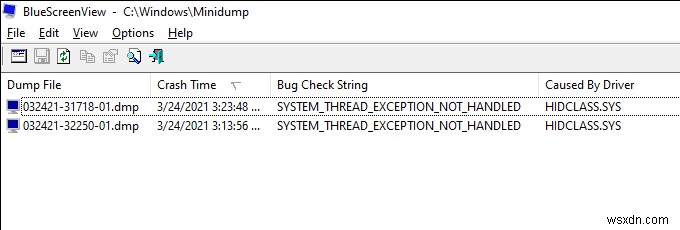
यदि "सिस्टम थ्रेड एक्सेप्शन नॉट हैंडल्ड" बीएसओडी एक विशिष्ट ड्राइवर फ़ाइल को इंगित किए बिना दिखाई देता है, तो अभी भी समस्या निवारण युक्तियों का उपयोग करना एक अच्छा विचार है जो ग्राफिक्स और ऑडियो जैसे घटकों से संबंधित ड्राइवरों को अपडेट, रोलबैक या पुनर्स्थापित करने के लिए अनुसरण करता है।
डिवाइस ड्राइवर अपडेट करें
"सिस्टम थ्रेड एक्सेप्शन नॉट हैंडल्ड" बीएसओडी त्रुटि आम तौर पर पुराने हार्डवेयर ड्राइवरों से उत्पन्न होती है, जैसे कि वीडियो कार्ड से संबंधित ड्राइवर।
डिवाइस निर्माता की वेबसाइट पर जाएं और डिवाइस के लिए नवीनतम ड्राइवर डाउनलोड करें। फिर, ड्राइवरों को अद्यतन करने के लिए निष्पादन योग्य चलाएँ।
ऐसे मामलों में जहां आपको विशिष्ट डिवाइस ड्राइवरों को ऑनलाइन ढूंढने में परेशानी होती है, आप प्रक्रिया को स्वचालित करने के लिए ड्राइवर अपडेटर टूल का उपयोग कर सकते हैं।
Windows 10 अपडेट इंस्टॉल करें
नवीनतम विंडोज 10 अपडेट में न केवल बग और आपके पीसी का उपयोग करते समय आने वाली समस्याओं के लिए विभिन्न सुधार होते हैं, बल्कि वे हार्डवेयर ड्राइवर अपडेट के साथ भी आते हैं। आपको उन्हें स्थापित करना होगा।
1. प्रारंभ करें . खोलें मेनू और सेटिंग . चुनें ।
2. चुनें अपडेट और सुरक्षा विकल्प चुनें और अपडेट की जांच करें . चुनें नए अपडेट के लिए स्कैन शुरू करने के लिए।
3. डाउनलोड और इंस्टॉल करें . चुनें विंडोज 10 को अपडेट करने के लिए, और सभी वैकल्पिक अपडेट देखें हार्डवेयर ड्राइवर अपडेट चुनने और स्थापित करने के लिए।
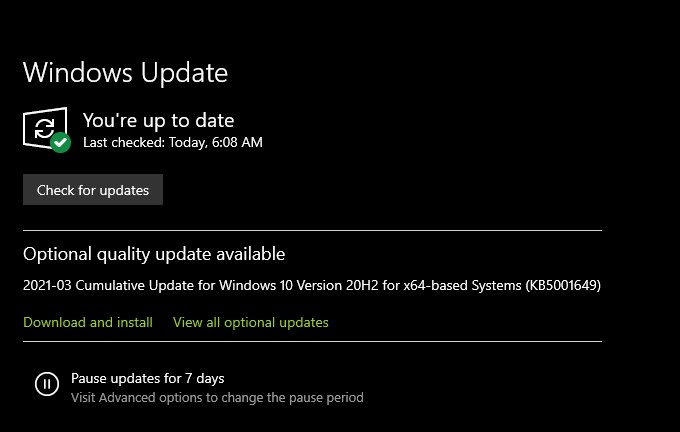
रोल बैक डिवाइस ड्राइवर
नए ड्राइवर अपडेट भी मुद्दों को पेश कर सकते हैं। यदि डिवाइस को अपडेट करने के तुरंत बाद "सिस्टम थ्रेड एक्सेप्शन नॉट हैंडल्ड" बीएसओडी त्रुटि दिखाई देती है, तो आपको उसे वापस रोल करना होगा।
1. विंडोज़ Press दबाएं + X और डिवाइस मैनेजर . लेबल वाला विकल्प चुनें ।
2. उस डिवाइस का पता लगाएँ और राइट-क्लिक करें जिसे आप वापस रोल करना चाहते हैं। उदाहरण के लिए, यदि आप igdkmd64.sys . देखते हैं फ़ाइल नाम "सिस्टम थ्रेड एक्सेप्शन नॉट हैंडल्ड" त्रुटि के साथ, आपको अपने इंटेल ग्राफिक्स कार्ड का चयन करना होगा।
3. गुणों . चुनें ।

4. ड्राइवर . पर स्विच करें टैब।
5. रोल बैक ड्राइवर . चुनें ।

डिवाइस ड्राइवर को हटाएं और पुनर्स्थापित करें
अगर ड्राइवर को अपडेट करने या वापस रोल करने से मदद नहीं मिली, तो आपको इसके बजाय इसे फिर से इंस्टॉल करना होगा। इससे भ्रष्ट हार्डवेयर ड्राइवरों के कारण "सिस्टम थ्रेड एक्सेप्शन नॉट हैंडल्ड" बीएसओडी को रद्द करने में मदद मिलनी चाहिए।
1. विंडोज़ Press दबाएं + X और डिवाइस मैनेजर . चुनें ।
2. उस डिवाइस ड्राइवर पर राइट-क्लिक करें जिसे आप हटाना चाहते हैं।
3. डिवाइस अनइंस्टॉल करें . चुनें ।

4. इस डिवाइस के लिए ड्राइवर सॉफ़्टवेयर हटाएं . के बगल में स्थित बॉक्स को चेक करें (यदि आपको ऐसा कोई विकल्प दिखाई देता है) और अनइंस्टॉल करें . चुनें ।

5. अपने कंप्यूटर को पुनरारंभ करें।
ऑपरेटिंग सिस्टम को डिवाइस ड्राइवर को स्वचालित रूप से पुनर्स्थापित करना चाहिए। निर्माता की वेबसाइट से नवीनतम ड्राइवर को डाउनलोड और लागू करके इसे अपडेट करें।
दूषित फ़ाइलों और डिस्क त्रुटियों को सुधारें
यदि उपरोक्त में से कोई भी सुधार काम नहीं करता है, तो आप विंडोज 10 में दूषित फाइलों और डिस्क त्रुटियों की जांच और मरम्मत के लिए सिस्टम फाइल चेकर, डीआईएसएम (डिप्लॉयमेंट इमेज सर्विसिंग एंड मैनेजमेंट) टूल और चेक डिस्क यूटिलिटी का उपयोग कर सकते हैं।
आप एक उन्नत विंडोज पॉवरशेल कंसोल के माध्यम से तीनों उपकरण चला सकते हैं। विंडोज़ Press दबाएं + X और Windows PowerShell (व्यवस्थापन) select चुनें PowerShell को व्यवस्थापकीय विशेषाधिकारों के साथ खोलने के लिए।
सिस्टम फाइल चेकर चलाएं
सिस्टम फाइल चेकर विंडोज 10 में भ्रष्ट सिस्टम फाइलों को ठीक करता है। इसे निम्नलिखित कमांड के साथ निष्पादित करें:
sfc /scannow

DISM टूल चलाएँ
DISM टूल विंडोज 10 में स्थिरता के मुद्दों को ठीक करता है। एक के बाद एक नीचे तीन कमांड चलाएँ:
DISM /ऑनलाइन /क्लीनअप-इमेज /चेकहेल्थ
DISM /ऑनलाइन /क्लीनअप-इमेज /स्कैनहेल्थ
DISM /ऑनलाइन /क्लीनअप-इमेज /RestoreHealth
चेक डिस्क उपयोगिता चलाएं
चेक डिस्क उपयोगिता ड्राइव त्रुटियों की मरम्मत करती है। इसे निम्न आदेश के साथ चलाएँ:
chkdsk c:/r
सिस्टम पुनर्स्थापना का उपयोग करें
"सिस्टम थ्रेड एक्सेप्शन नॉट हैंडल्ड" बीएसओडी को ठीक करने का एक अन्य व्यवहार्य तरीका ऑपरेटिंग सिस्टम को पहले की स्थिति में पुनर्स्थापित करना है। हालांकि, ऐसा करने के लिए, आपको पहले विंडोज 10 में सिस्टम रिस्टोर सेट करना चाहिए।
1. विंडोज़ Press दबाएं + एस , टाइप करें सिस्टम सुरक्षा , और खोलें . चुनें ।
2. सिस्टम सुरक्षा . पर स्विच करें टैब करें और सिस्टम पुनर्स्थापना . चुनें ।
3. Windows 10 को एक विशिष्ट पुनर्स्थापना बिंदु पर वापस लाने के लिए सिस्टम पुनर्स्थापना विज़ार्ड के निर्देशों का पालन करें।
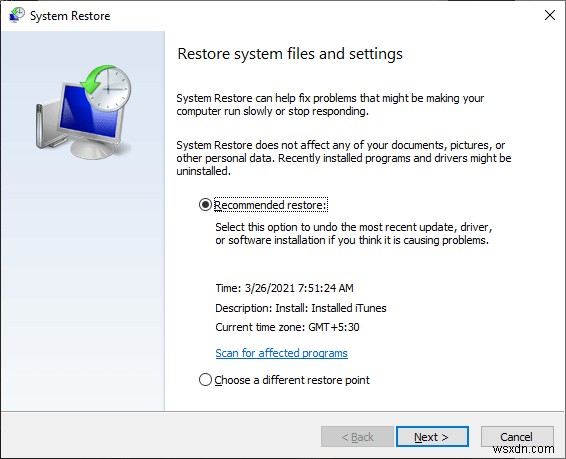
Windows 10 रीसेट करें
क्या आप अभी भी "सिस्टम थ्रेड एक्सेप्शन नॉट हैंडल्ड" बीएसओडी में चलते रहते हैं?
आप Windows 10 को फ़ैक्टरी डिफ़ॉल्ट पर रीसेट करके त्रुटि के पीछे किसी भी अंतर्निहित समस्या को समाप्त कर सकते हैं। यह कुछ हद तक ऑपरेटिंग सिस्टम को फिर से स्थापित करने जैसा है, लेकिन आप चाहें तो व्यक्तिगत फाइलों को बरकरार रखना चुन सकते हैं।
1. सेटिंग खोलें विंडोज़ 10 में ऐप।
2. अपडेट और सुरक्षा Select चुनें ।
3. पुनर्प्राप्ति . पर स्विच करें साइड-टैब।
4. आरंभ करें Select चुनें ।
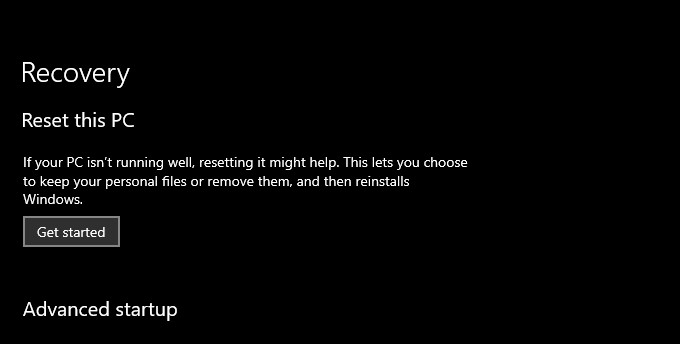
5. अपने पीसी को रीसेट करने के लिए ऑन-स्क्रीन निर्देशों का पालन करें।
सिस्टम थ्रेड एक्सेप्शन हैंडल
सबसे अधिक संभावना वाले सुधारों ने आपके कंप्यूटर पर "सिस्टम थ्रेड एक्सेप्शन नॉट हैंडल्ड" बीएसओडी त्रुटि को ठीक करने में आपकी मदद की। यदि नहीं, तो यहां कई अन्य चीजें हैं जो आप कर सकते हैं:
- अपने कंप्यूटर पर BIOS अपडेट करें।
- किसी भी ओवरक्लॉक किए गए घटकों (जैसे GPU) को उनके डिफ़ॉल्ट पर सेट करें।
- विंडोज 10 को पूरी तरह से पुनर्स्थापित करें।
- स्मृति निदान चलाएँ।
- अपने कंप्यूटर के हार्डवेयर को साफ करें।
यदि वह अभी भी मदद नहीं करता है, तो आप शायद एक दोषपूर्ण हार्डवेयर घटक से निपट रहे हैं। सहायता के लिए अपनी स्थानीय पीसी मरम्मत सेवा से संपर्क करें।
